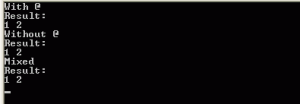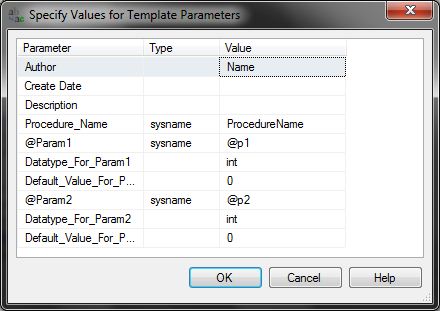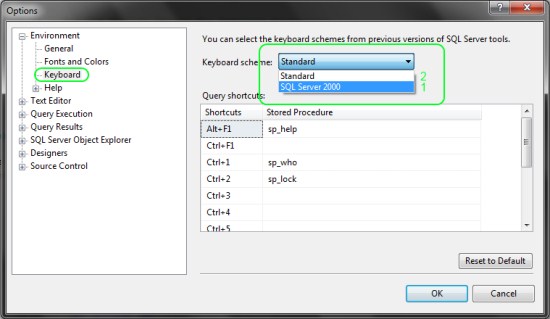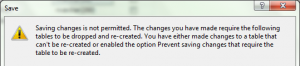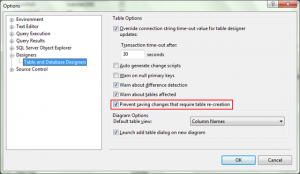Czy zastanawialiście się kiedyś jak dodawać parametry do SqlCommand? Klasa ta zawiera pole Parameters typy SqlParameterCollection, na którym możemy wykonać między innymi metodę AddWithValue(string, object). W internecie jak i w dokumentacji w nazwach parametrów na początku jest zawsze użyty znak “@”.
Przy okazji jednego z projektów musiałem odpowiedzieć sobie na pytanie: Czy muszę zadbać o “@” przy nazwie parametru? Nie zastanawiając się długo postanowiłem, zgodnie duchem empiryzmu, sprawdzić co się stanie w poszczególnych sytuacjach.
Baza danych.
Dla testów mała baza danych z jedną procedurą pobierającą dwa parametry:
1
2
3
4
5
6
7
8
9
10
11
12
13
14
15
16
| CREATE DATABASE SqlCmdParametersTest
USE [SqlCmdParametersTest]
CREATE PROCEDURE [dbo].[spTest]
@Param1 INT,
@Param2 INT
AS
BEGIN
SET NOCOUNT ON;
SELECT
@Param1 Col1,
@Param2 Col2END
GO
-- TEST
EXEC [dbo].[spTest] 1, 2
EXEC [dbo].[spTest] @Param1=1, @Param2=2
EXEC [dbo].[spTest] @Param2=1, @Param1=2 |
Aplikacja testowa
Teraz nie pozostaje nic innego jak przygotować małą aplikację konsolową, która skorzysta z tej procedury. Wiadomo, że podstawowym sposobem dodawania parametrów jest użycie “@” na początku nazwy, zatem będzie to pierwszy sposób użycia. Jako drugi przypadek weźmiemy parametr bez tego znaku. Czy to wszystkie możliwości? Nie – można to przecież jeszcze połączyć i użyć raz z “@” a raz bez – ot tak, żeby było trudniej. Zatem do dzieła:
1
2
3
4
5
6
7
8
9
10
11
12
13
14
15
16
17
18
19
20
21
22
23
24
25
26
27
28
29
30
31
32
33
34
35
36
37
38
39
40
41
42
43
44
45
46
47
48
49
50
51
52
53
54
55
56
57
58
59
60
61
62
63
64
65
66
67
68
| using System;
using System.Data;
using System.Data.SqlClient;
namespace SqlCmdParametersTest
{
class Program
{
static void Main(string[] args)
{
using (SqlConnection sqlConn = new SqlConnection(@"Data Source=localhost;Initial Catalog=SqlCmdParametersTest;Integrated Security=SSPI;Persist Security Info=true"))
{
sqlConn.Open();
using (SqlCommand sqlCmd = new SqlCommand())
{
sqlCmd.CommandType = CommandType.StoredProcedure;
sqlCmd.Connection = sqlConn;
sqlCmd.CommandText = "[dbo].[spTest]";
//call with @
Console.WriteLine("With @");
sqlCmd.Parameters.Clear();
sqlCmd.Parameters.AddWithValue("@Param1", 1);
sqlCmd.Parameters.AddWithValue("@Param2", 2);
using (SqlDataReader reader = sqlCmd.ExecuteReader())
{
ReadResult(reader);
}
//call without @
Console.WriteLine("Without @");
sqlCmd.Parameters.Clear();
sqlCmd.Parameters.AddWithValue("Param1", 1);
sqlCmd.Parameters.AddWithValue("Param2", 2);
using (SqlDataReader reader = sqlCmd.ExecuteReader())
{
ReadResult(reader);
}
//call mixed
Console.WriteLine("Mixed");
sqlCmd.Parameters.Clear();
sqlCmd.Parameters.AddWithValue("@Param1", 1);
sqlCmd.Parameters.AddWithValue("Param2", 2);
using (SqlDataReader reader = sqlCmd.ExecuteReader())
{
ReadResult(reader);
}
}
}
Console.ReadLine();
}
private static void ReadResult(SqlDataReader reader)
{
if (reader.Read())
{
Console.WriteLine("Result:");
Console.WriteLine("{0} {1}", reader["Col1"], reader["Col2"]);
}
else
{
Console.WriteLine("Result is empty");
}
}
}
} |
Wynik dziąłania aplikacji widać na rysunku poniżej:
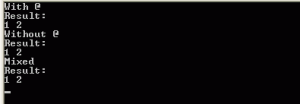
Jak widać wynik jest zgodny z oczekiwaniami – wszystko działa poprawnie, nawet “mix”. Warto jeszcze sprawdzić co dociera do SQL Servera, bo może to on jest tą “sprytną stroną”… Po uruchomieniu SQL Profilera widzimy, że jednak krok ku wygodzie a przede wszystkim swobodzie jest po stronie .NET Framework.

Wniosek
Z SqlCommand.Parameters można korzystać swobodnie i bez martwienia się o “@” lub jej brak.
Paczka do pobrania
Like this:
Like Loading...
 ). Z pomocą przychodzi polecenie dostępne z linii komend o nazwie sqlcmd.
). Z pomocą przychodzi polecenie dostępne z linii komend o nazwie sqlcmd. ) wygląda nastepująco:
) wygląda nastepująco: ).
).